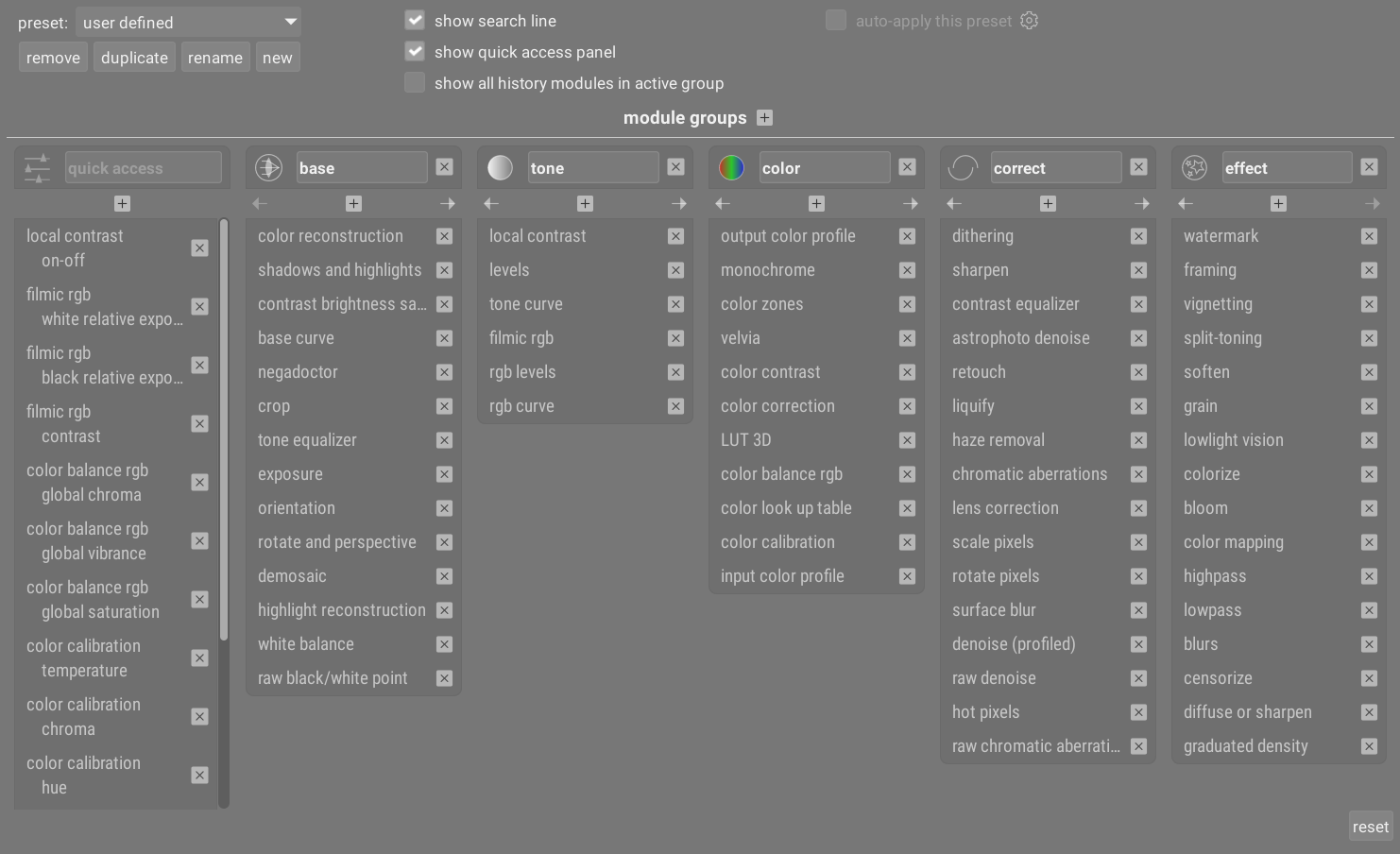Керування розкладкою модулів
Керує групуванням модулів обробки та панеллю швидкого доступу.
До цього екрана можна отримати доступ з меню пресетів поруч із вікном пошуку модуля або значками груп модулів (під модулем гістограм в режимі темної кімнати). Клікніть на цьому меню з утриманням Ctrl, щоб безпосередньо відкрити цей екран.
Налаштування автоматично зберігаються при виході з цього екрана. Клікніть Скинути, щоб скасувати будь-які зміни, внесені в поточному сеансі редагування.
🔗Елементи керування модулем
🔗Глобальні елементи керування
Наступні глобальні елементи керування доступні у верхній панелі екрана.
- Пресет
- Вибрати наявний пресет групування модулів.
- Вилучити
- Видалити поточний пресет (лише визначені користувачем пресети).
- Зняти копію
- Дублювати поточний пресет з новим іменем. У наведеному вище прикладі показано новий пресет з іменем “user defined”, який було створено шляхом дублювання пресету “modules: default”.
- Перейменувати
- Перейменувати поточний пресет (лише визначені користувачем пресети). Клікніть правою кнопкою миші, щоб відкрити меню, за допомогою якого можна копіювати, вставити, вибрати все, видалити вибране або вставити смайлик).
- Новий
- Створити новий пресет, що містить мінімальний список модулів.
- Показувати рядок пошуку
- Вибрати, чи відображати рядок пошуку під значками груп модулів
- Показати панель швидкого доступу
- Вибрати, чи відображати панель швидкого доступу. Якщо встановити цей прапорець, нижче з’явиться новий блок керування, який дозволить вам додавати або видаляти віджети.
- Показати всі модулі історії в активній групі
- Виберіть цей параметр, щоб показати всі модулі, які присутні в стеку історії в активній групі, незалежно від того, чи є вони насправді активними.
- Автозастосувати цей пресет
- Пресети групування модулів можуть бути застосовані автоматично залежно від типу зображення, яке обробляється. Прапорець вказує, чи на даний момент цей пресет має правила автоматичного застосування. Клікніть на значок шестірні, щоб змінити налаштування автоматичного застосування. Докладніше див. у розділі Пресети.
🔗Групи модулів
Нижня панель екрана дозволяє внести зміни в панель швидкого доступу та групи модулів для вибраного пресету (лише визначені користувачем пресети).
- Додати групу
- Натисніть на знак + біля мітки “Групи модулів”, щоб додати нову групу.
- Видалити групу
- Видаліть групу, натиснувши кнопку X поруч із назвою групи.
- Додати модуль/віджет
- Додайте модуль до групи або віджет до панелі швидкого доступу, натиснувши на знак + під назвою групи. Виберіть необхідний модуль/віджет із відображеного списку.
- Видалити модуль/віджет
- Видаліть модуль із групи або віджет із панелі швидкого доступу, натиснувши на X біля назви модуля/віджета.
- Змінити значок групи
- Змініть значок, призначений групі, натиснувши на наявний значок групи та вибравши новий зі списку, що відображається.
- Змінити порядок груп
- Змініть порядок відображення груп, натискаючи на кнопки < та > під іменами груп.
- Перейменувати групу
- Перейменуйте групу модулів, натиснувши на ім’я групи та набравши текст. Клікніть правою кнопкою миші, щоб відкрити меню, за допомогою якого можна копіювати, вставити, вибрати все, видалити вибране або вставити смайлик).